加快 WordPress 速度的 19 条最佳技巧(将网站速度提高 200%)
已发表: 2017-02-18WordPress 网站很容易定制,因为它带有许多插件和主题。 因此,您可以在几分钟内建立任何类型的网站是一件好事。 但不利的一面是,如果您没有很好地优化它,您的网站很容易变慢。 像其他东西一样,它也需要维护。 好消息是您可以轻松加速 WordPress 网站。 因此,在本文中,我将介绍提高网站速度的 19 种最佳方法,从而提高您的 SEO 。
为什么 WordPress 网站速度对 SEO 很重要?
根据许多用户的说法,搜索引擎优化只对在您的内容中使用正确的关键字和建立反向链接以使您的网站能够在搜索引擎排名中名列前茅很重要。 但他们不关心的 SEO 最重要的事实之一是“网站速度” 。
40% 的人会放弃加载时间超过 3 秒的网站。 尽管您的网站上有高质量的内容,但没有人喜欢缓慢的网站。
根据Google的说法,页面响应延迟 1 秒会导致转化次数减少 7%。 同样,您从搜索引擎结果中失去位置。
2010 年 4 月,谷歌正式宣布“加快网站速度很重要——不仅对网站所有者,而且对所有互联网用户。 作为这项工作的一部分,今天我们在搜索排名算法中加入了一个新信号:网站速度。 网站速度反映了网站响应网络请求的速度。”
如何检查网站速度?
有许多网站速度测试工具可帮助您提高和修改网站速度。 GTmetrix 和 Pingdom 是检查网站页面速度测试的最佳工具。 Google 还在 2010 年推出了自己的 Page Speed Tool。从那里您可以检查您真正需要优化的内容以及导致问题的功能。
在你开始之前…
我们强烈建议您使用这些工具进行速度测试 - Google PageSpeed Insights、GTmetrix 或 Pingdom。 测试后,为结果添加书签或截图。 然后执行下面描述的以下方法,然后再次进行速度测试。 比较这些结果。
所以,是时候加速 WordPress 网站了。
加快 WordPress 网站速度的 19 条最佳技巧
“(将站点速度提高 200% )”
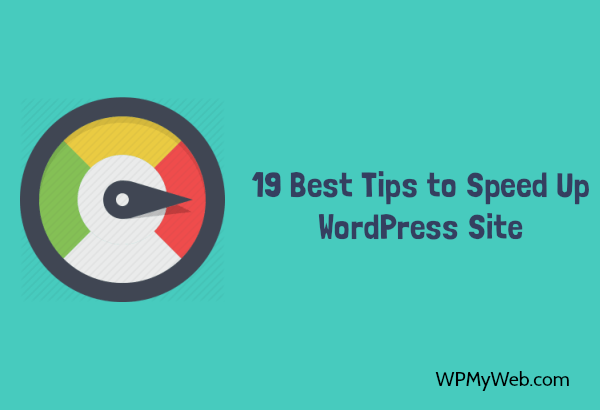
目录:
- 获得一个好的虚拟主机
- 获取高级主题
- 使用内容交付网络 (CDN)
- 使用缓存插件
- 优化图像
- 启用 Gzip 压缩
- 缩小 HTML、CSS、JavaScript
- 利用浏览器缓存
- 延迟加载图片、视频、评论
- 禁用引用和 Pingback
- 禁用盗链
- 减少 HTTP 请求
- 优化 WordPress 数据库
- 限制后期修订
- 最小化重定向
- 保持WordPress更新
- 减少 WordPress 插件
- 优化首页
- 减小图像尺寸
#1切换到更好的虚拟主机
好吧,选择一个更好的网络托管并不容易,因为有大量的网络托管公司可供选择。 他们提供非常便宜的托管服务,甚至$1.5/pm 。 因此,通常大多数用户开始使用质量较低的虚拟主机,并且从他们开始受苦的那一天起。
您可以轻松看到廉价主机和 WordPress 优化主机之间的区别。 WordPress 主机更方便、更可靠且经过优化,可以加快您的网站速度。
查看我们推荐的 WordPress 主机,它比共享主机好得多。
我的意见:我们还使用了 Godaddy 的廉价计划。 但是几天后,当我一次刷新我的页面 3 次时,我的网站曾经离线(缺乏资源)。 然后选择一个完美的虚拟主机对我来说非常困难,因为我缺钱。 我搜索了很多次,最后买了 SiteGround Hosting。 现在我很高兴,我的网站保持 100% 在线,从未见过任何停机时间。 查看 SiteGround 评论。
如果您想要 WordPress 托管,请选择 WPEngine。
#2使用坚实的框架/主题
WordPress 带有 25 个主题,非常轻量级并且加载速度非常快。 谈到博客,我们总是希望根据自己的选择进行定制。
对于初创公司,我们通常使用免费主题。 但是随着您的流量增长,您最好切换到使用基于可靠框架构建的高级主题。 您可以很容易地注意到,最大免费主题对使用所有功能有一些限制,有时它会大大降低您的网站速度。
但是一个好的高级主题总是可靠的、对 SEO 友好的、加速 WordPress 网站并由专业开发人员构建。 您还需要意识到所有高级主题都不好,因为有许多主题公司添加了更多功能以吸引更多主题质量很差的客户。
查看我们推荐的一些用于博客的 WordPress 高级主题。 使用它,永不回头。
获取我们推荐的高级主题#3开始使用内容交付网络 (CDN)
如果您不使用内容交付网络 ( CDN ),那么您现在应该使用它来加速 WordPress 站点。 CDN 存储所有静态文件,包括 HTML、CSS、JavaScript、图像等,并从他们最近的区域交付给查看者。 例如,您的站点托管在佛罗里达(美国)地区,当访问者从英国伦敦访问您的网页时,CDN 将向访问者提供所有静态文件。
这样,您的网站加载速度非常快,并且还节省了您的服务器带宽。 更不用说,这样可以提高网站速度。
阅读,5 家最佳 CDN 提供商来加速您的 WordPress 网站
我们推荐:如果您正在寻找 CDN,那么我们会建议您使用 KeyCDN。 它是强大的 CDN 提供商之一,您可以轻松地集成到您的 WordPress 中。 它具有现收现付计划,价格仅为0.04 美元/1GB起。
获得 7 天免费试用#4使用缓存插件
缓存插件允许用户在他/她的设备上存储临时静态 Web 文件。 当访问者访问您的网页时,浏览器会显示来自本地存储的 Web 内容,而不是使用原始 Web 服务器。 通过这种方式,您可以节省带宽并减轻 Web 服务器的压力。
我们推荐您使用W3 Total Cache Plugin 。 它易于使用和管理所有类型的缓存功能。 请参阅如何为 WordPress 设置 W3 总缓存插件。
如果您不熟悉 W3 Total Cache,请查看其他缓存插件。
#5优化图片
优化图像是加快网站速度的另一个重要部分。 如果您没有很好地优化您的网站,那么它将花费大量时间加载,并且通常会增加跳出率。
此外,单独优化图像是一项耗时的工作。 因此,使用优化器插件,您可以轻松优化所有图像。 我们使用 ShortPixel 来优化图像,它适用于所有类型的图像。 查看 WordPress 的 7 个最佳图像优化插件以提高网站速度。
我们建议您使用ShortPixel Image Optimizer 。 它可以压缩所有类型的图像而不会损失任何质量。 您也可以进行批量压缩。
获取短像素#6启用 Gzip 压缩
Gzip 压缩是一种压缩所有 Web 文件的方法,使其变小并将其发送到浏览器。 例如,如果您的页面大小为500 KB ,那么它将压缩您的 Web 文件并仅发送50 KB 。 这种方式这个过程可以减少页面大小并提高网站速度。 它还可以节省 50% 的带宽使用量。
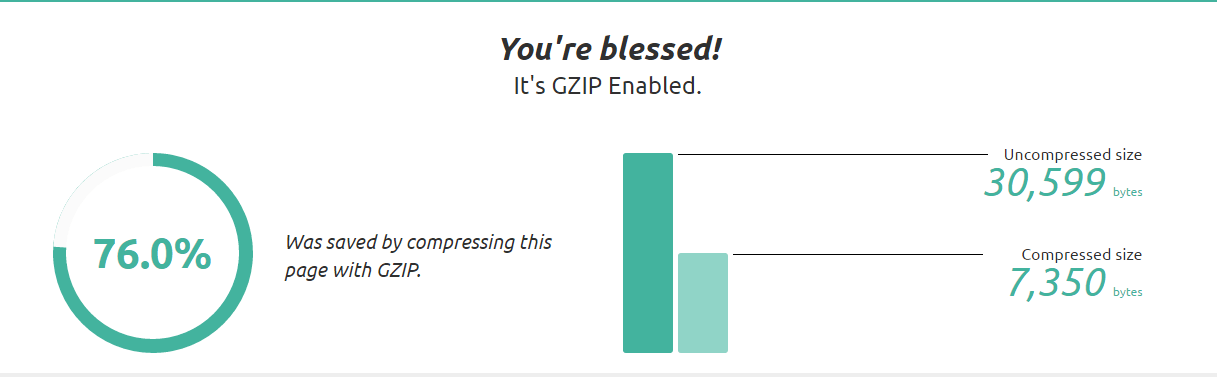
在上面的图片中,你可以看到我已经压缩了我的页面并减少了 76% 的页面大小。 如果您启用了 Gzip Compression 启用,您可以检查 Gzip Compression 。
如果您不知道如何启用 Gzip 压缩,请查看本教程如何启用 Gzip 压缩。
#7缩小 HTML、CSS、JavaScript
每个网站都会加载大量包含 HTML、CSS 和 JavaScript 等的文件。大多数文件都包含不必要的字符。 因此,当网站加载时,它会显着增加加载时间。
通过缩小 HTML、CSS、JavaScript,您可以提高网站速度。 缩小会删除以下不必要的字符:
- 空白字符
- 换行符
- 注释
- 块分隔符。
有一些 WordPress 插件,您可以通过它们轻松地缩小 HTML、CSS、JS、内联和延迟 CSS。 自动优化是缩小所有这些东西的最佳插件。
请参阅如何使用 Autooptimize 插件缩小 HTML、CSS 和 JavaScript。
#8利用浏览器缓存
Leverage Browser Caching 是一个规则,它指定浏览器应该将图像、CSS 和 JS 存储在本地多长时间。 每次用户访问您的网站时,浏览器都必须下载完整的网络文件才能正确显示页面。
利用浏览器缓存允许您的用户在他们的设备上存储静态内容。 请参阅如何在 WordPress 上利用浏览器缓存。 这也有助于加快 WordPress 网站的速度。
#9使用延迟加载插件
延迟加载是一种在用户通过滚动查看图像时加载图像的技术。 例如,如果您的页面包含 10 张图片,这通常需要很长时间才能加载。 所以延迟加载插件将加载那些对用户可见的图像。 通过这种方式,您可以提高站点速度并节省带宽。

使用 WordPress 延迟加载插件,您可以轻松地延迟加载所有图像、视频甚至评论。 查看 7 个最佳 WordPress 延迟加载插件。
#10禁用引用和引用
有时 Trackbacks 和 Pingbacks 会导致网站速度变慢。 这意味着您的网站需要额外的带宽和时间来正确加载页面/帖子。 尽管 99% 的 Pingback 被标记为垃圾邮件。 此外,它还会损害您的 SEO。
要在您的网站上禁用 Trackbacks 和 Pingbacks,请转到您的 WordPress 仪表板。 然后转到设置>讨论并取消选中该选项。
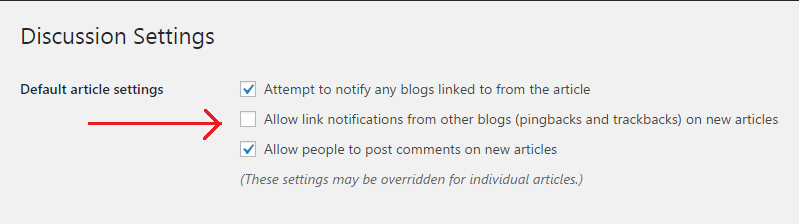
阅读,如何禁用引用和 Pingback?
从 WordPress 仪表板,您可以轻松地禁用 Pingbacks 和 Trackbacks 。
停止自我 ping:但在大多数情况下,当您链接博客文章或创建页面 SEO 时,您的网站会获得博客内 ping。 这就是所谓的“自我检测” 。 要禁用self-pings ,请下载此插件。 只需激活它,它就会开始工作。 通过禁用 Self Ping,您可以提高站点速度。
#11禁用盗链
热链接也称为“带宽盗窃”,是直接链接到另一个网站的文件,例如图片、视频、mp3 等。例如,用户喜欢您的网站图片并希望在他/她的网站上显示该图片。 如果用户添加您的完整图片 URL 以在他/她的网站上显示该图片,则该图片将从您的网站下载。 这意味着当访问者访问他的网站时,图片将使用您的服务器带宽。 通常,您的网站会变慢。
如果有人窃取了您的带宽并且您的网络服务器上的带宽有限,这真的很糟糕。 因此,您可能需要支付额外的费用来扩展带宽。
要摆脱这种“盗链”,您需要在.htaccess文件中添加一些行。
重写引擎开启
重写条件 %{HTTP_REFERER} !^$
RewriteCond %{HTTP_REFERER} !^http(s)?://(www\.)?yoursite.com [NC]
重写规则 \.(jpg|jpeg|png|gif)$ - [NC,F,L]
只需在 .htaccess 文件中添加这些行,保存即可。 没有人可以再窃取您的带宽,另一方面,您可以加速 WordPress 网站。
#12减少 HTTP 请求
HTTP 请求基于您拥有的 Web 文件数量。 当用户访问您的网站时,浏览器会下载所有要显示的文件,这取决于您网站上有多少信息。 此信息包含各种类型的文件、HTML、CSS、JS、插件、广告等,还取决于您的网站的开发方式。
为了减少HTTP请求,您可以从您的网站中删除所有不必要的元素,减少广告和横幅的数量。 我们提到还有其他方法是缩小 HTML、CSS、JavaScript。
此外,您还可以使用 WordPress 插件减少 HTTP 请求并提高站点速度。
#13优化 WordPress 数据库
当您对网站进行任何更改时,会在您的 WordPress 数据库中创建一些表。 同样,当您安装任何插件时也会发生这种情况。 但是卸载插件后,那些不必要的数据仍然保留在您的数据库中。 类似地,您所有的垃圾邮件和未经批准的评论都会在您的数据库中添加额外的不必要的表。 这样,您的数据库大小会增加并且需要额外的时间来加载。
通过清理所有这些不必要的数据可以显着减少您的数据库大小,也可以加速网站。
WP-Sweep是清理 WordPress 数据库的最佳插件。 只需单击一下,它将删除所有不必要的数据,例如已删除/未批准/垃圾邮件评论、陈旧数据、pingbacks、引用和过期的临时选项。 通常,您可以提高网站速度。
请参阅如何优化 WordPress 数据库。
#14限制 WordPress 后期修订
每次您编辑或保存博客文章时,WordPress 都会自动将所有修订存储到数据库中。 例如,您编辑了 5 次帖子,因此 WordPress 将在数据库中存储总共 6 个修订。 现在想一想,如果您的每篇博客文章大小为 100 KB,并且您对其进行了 5 次编辑。 因此,总共500 KB将存储在您的数据库中。 如果你总共有 20 篇博文并且你对其他博文做了同样的事情,那么修改的总大小将是500×20=10,000 KB= 10 MB 。
要限制您的博客文章修订,您可以使用此插件。 这个插件允许您轻松限制您的博客文章/页面修订。 首先,激活它并从设置中,您可以控制帖子、页面修订。
#15最小化重定向
通过最小化重定向,您可以提高 WordPress 网站速度。
当访问者通过添加 www 或非 www 键入您的站点 URL 时,WordPress 会尝试找到正确的 URL 并将用户重定向到特定页面。 如果您将网站设置为使用 HTTPS 解析,它会变得更加复杂。 通过这样做,您会使其变得更加复杂,并强制将所有流量从 HTTP 重定向到带有 HTTPS 前缀的 URL。 此过程通常需要比正常时间更多的时间。
为了最大限度地减少WordPress中的重定向,请确保您的域解析不超过一个重定向,并且永远不要自己创建任何不必要的重定向。 一些顶级域的最佳结构,无需重定向即可解析。
“http://example.com 或 http://www.example.com
https://example.com 或 https://www.example.com”。
#16保持 WordPress 更新
加速 WordPress 网站的主要事实之一是保持 WordPress 更新。 大多数用户并不真正关心新版本的 WordPress,而是继续使用旧版本的 WordPress。
如果您查看更改日志,您会注意到发生了哪些更改以及新版本中包含了哪些新功能。 此外,旧版本的 WordPress 可能包含对您的网站有害的漏洞对象。 所以在新版本的更新中,所有东西都得到了修复并提高了网站速度。
同样,您还需要更新 WordPress 插件。
您可以直接从仪表板更新到最新版本的 WordPress,但首先备份您的文件和数据库。 如果您不想从 WordPress 仪表板进行更新,您可以要求您的托管服务提供商从他们那里进行更新,或者您可以从您的托管 cPanel启用自动更新功能。
#17减少 WordPress 插件
当我们开始我们的新网站时,我们安装了各种类型的插件而不知道它的功能。 当它不像我们预期的那样工作时,我们通常会卸载该插件。 这样,许多不必要的对象都存储在我们的数据库中,并且响应速度变慢。 我们已经提到了如何从数据库和加速站点中删除所有不必要的对象。
同样,拥有太多插件会影响您的网站性能并增加加载时间。 因此,保留那些对您的网站非常有用的插件或卸载它们。 这是每个 Blogger 必不可少的 20 个最佳和有用的 WordPress 插件列表。
#18优化首页
要加速 WordPress 网站,您应该始终优化您的主页和其他页面。 如果你检查你的网站加载速度,你会发现它的加载速度很慢,即使你使用了一个好的网络主机。
要优化这一点,您应该执行一些简单的步骤,即:
- 减少页面中的弹出窗口或安排他们在几秒钟后弹出的时间。
- 减少广告。
- 删除占用额外带宽的插件。
- 保持标题部分干净,延迟加载图像和视频。
- 保留 4-5 个出现在主页上的帖子。
- 不要在主页上使用社交分享按钮。
- 删除外部脚本。
通过优化您的页面,您可以显着提高网站速度。
#19减小图像尺寸
如果您没有使用好的 WordPress 托管主机,有时高尺寸图像会减慢您的加载速度。 因此,首先,您需要使用低维图像。 它也因主题选项而异。 例如,从我们的主题选项中,我们可以使用低维和全维图像。
您只需访问我们的主页并检查所有使用的图像是否都是非常低尺寸(370×290)像素。 通过正确的图像优化,较小尺寸的图像可以提高站点速度。
结论
在本教程中,我们展示了如何加速 WordPress 网站。 如果您之前如上所述检查过您的网站速度,现在您可以看到结果已经得到改善,并且您的网站加载时间不到1.5 秒。
但要提高站点速度,必须使用WordPress 托管主机、CDN、主题,因为汽车需要强大的引擎、好的司机和好的道路才能跑得更快。 这是我们做的第一件事也是最后一件事。 我们忘记了 WordPress 网站也需要优化,因为汽车需要维护。
如果本教程有助于提高 WordPress 网站速度,请在 Facebook、Twitter、Google+ 上分享。 如果您对 Speed UpWordPress 网站有任何疑问或意见,请在下方发表评论。
相关文章,
- 5 大流量网站的最佳托管 WordPress 托管服务提供商
- 7 个适合 Blogger 的最佳高级 WordPress 主题(2017 版)
- 如何使用 WP-Optimize 插件清理 WordPress 数据库
*这篇文章可能有附属链接,这意味着如果您选择通过我的链接购买,我可能会收到少量费用(您无需支付额外费用)。 这有助于我们保持 WPMyWeb 正常运行并保持最新状态。 感谢您使用我们的链接,我们非常感谢! 学到更多。
